Al ingresar en acristalado podrá definir cristales y paneles. Todos los tipos de rellenado son determinados uno tras otro en sucesión.
También puede seleccionar todos los cristales juntos. Para seleccionar múltiples cristales, mantenga presionado el botón izquierdo en el ratón y seleccione el área de campos deseada.
Menú contextual
Haga clic con el botón derecho del ratón y aparecerá un menú contextual con diferentes funciones. Para copiar rellenado por favor siga estas instrucciones.
Seleccione un campo con relleno. Haga clic derecho en él y seleccione la opción "Copiar relleno" "Copy Filling" del menú contextual. Luego haga clic en otro campo y seleccione "Pegar relleno" – "Paste Filling".
También se pueden determinar secciones de cruce al ingresar acristalado. Para ello haga clic con el botón derecho del ratón y seleccione la opción "Sección" "Cross Section".
Podrá visualizar la sección de cruce en una nueva ventana.
El diseño también se puede visualizar integrado a la vista de la posición.
Haga clic con el botón derecho del ratón en la sección de cruce para mover o para borrar el diseño. Seleccione la opción "Bandera para" "Flag to" para ingresar una descripción.
Tipos de relleno
Debajo podrá definir el relleno y sus propiedades.
Cristales y vidrios del proyecto
Podrá ingresar el acristalado para proyectos individuales.
Para ello seleccione las opciones Relleno – "Filling", "Vidrio de Proyecto" – "Project Glass". En primera instancia, se abrirá una nueva ventana. Si no sucede esto haga clic en la opción "Introducir otro vidrio" "Enter another glass" bajo "Vidrio de proyecto" "Proyect Glass".
Así aparecerá la nueva ventana. Aquí podrá ingresar sus propias especificaciones para el cristal.
Haga clic en el botón "Añadir" "Add" o "Insertar" – "Insert" en el teclado para ingresar un nuevo vidrio. A la derecha podrá determinar su información. Seleccione el botón "Guardar" "Save" para completar la información.
Para regresar a la ventana "Acristalamiento" – "Glazing" haga clic en el botón "Cerrar" – "Close".
Paneles del proyecto
Podrá ingresar paneles para proyectos individuales.
Para ello escoja bajo Relleno – "Filling" la opción "Panel de Proyecto" – "Project Panel". Al hacerlo, se abrirá automáticamente una ventana. Si no lo hace haga clic en la opción "Introducir otro panel" – "Enter another panel" bajo "Vidrio de Proyecto" – "Proyect Glass".
Aparecerá la nueva ventana. Aquí podrá ingresar sus propias especificaciones de panel.
Haga clic en el botón "Añadir" – "Add" o "Insertar" – "Insert" en el teclado para ingresar el nuevo panel. A la derecha podrá determinar su información. Seleccione el botón "Guardar" – "Save" para terminar de ingresar los datos.
Haga clic en el botón "Cerrar" – "Close" para retornar a "Acristalamiento" – "Glazing".
Sin vidrio
También puede llevar a cabo el ingreso de la información sin ingresar un cristal.
Junquillos
A la izquierda encontrará distintas funciones para junquillos.
Corrección de Cristales LSG
Si ordena barrotes y juntas de ventana para cristales LSG tendrá que considerar el grosor del Laminado PVB.
Encontrará bajo "Base de datos de usuario -> Rellenos > Unidades de Aislamiento de vidrios" "User Database -> Fillings -> Insulating Glass Units" los campos para la corrección de Cristales LSG.

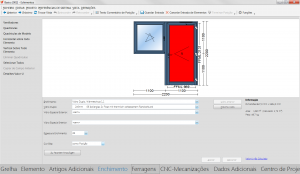
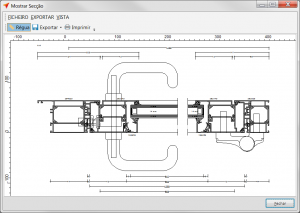
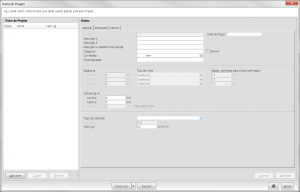

 Español
Español